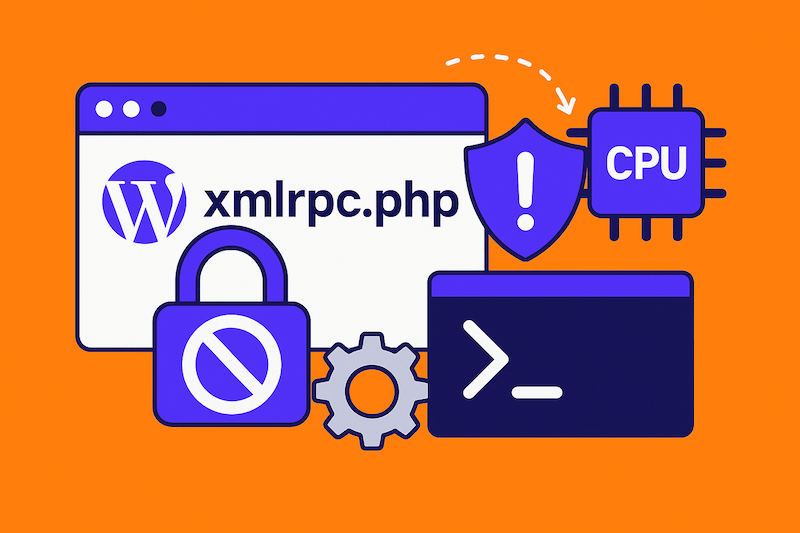El archivo xmlrpc.php ha sido parte del núcleo de WordPress desde sus primeras versiones y permite la comunicación remota con el sitio web, sin embargo, su uso indebido o no controlado puede generar problemas de rendimiento y seguridad en tu página.
Síntomas comunes cuando xmlrpc.php afecta tu sitio
- Uso elevado de CPU o RAM con instalaciones WordPress.
- Cientos o miles de accesos por segundo al archivo /xmlrpc.php detectados en los logs.
- Bloqueo temporal o lentitud en el sitio sin una causa aparente.
- Alertas de seguridad por intentos de fuerza bruta o ataques DDoS
Causas frecuentes
- Ataques de fuerza bruta: bots automatizados usan este archivo para probar combinaciones de usuario y contraseña.
- Exceso de solicitudes pingback: algunos sitios permiten enviar pingbacks, lo que puede usarse para lanzar ataques DDoS.
- Apps o servicios remotos mal configurados: conexiones desde apps móviles, Jetpack u otras herramientas que usan xmlrpc.php de forma constante.
- Plugins antiguos o mal optimizados que hacen uso intensivo de esta función.
Cómo bloquear o limitar el uso de xmlrpc.php
Si no usas funciones remotas de WordPress (como la app móvil, Jetpack, publicación externa, etc.), puedes bloquear este archivo de forma segura. A continuación, te mostramos cómo hacerlo según el tipo de servidor:
🔹 Opción 1: Bloqueo desde .htaccess (servidores Apache)
- Accede a tu cuenta cPanel o vía FTP.
- Abre el archivo .htaccess ubicado en la raíz de tu instalación WordPress.
- Agrega el siguiente bloque de código al final del archivo:
<Files xmlrpc.php>
Order Deny,Allow
Deny from all
</Files> - Guarda los cambios y verifica que el sitio siga funcionando correctamente.
🔹 Opción 2: Bloqueo en NGINX
Si tu servidor utiliza NGINX, agrega esta directiva dentro del bloque server en tu archivo de configuración:
location = /xmlrpc.php {
deny all;
access_log off;
log_not_found off;
}
Nota: Si no tienes acceso a estas configuraciones, puedes solicitar el ajuste a través de un ticket de soporte.
🔹 Opción 3: Uso de plugin
También puedes instalar un plugin gratuito como Disable XML-RPC para desactivar esta función directamente desde el panel de WordPress sin modificar archivos del sistema.
Consejos adicionales
- Si usas la app móvil de WordPress o servicios como Jetpack, asegúrate de que realmente necesitas xmlrpc.php antes de bloquearlo. Como alternativa, considera migrar a la API REST de WordPress.
- Monitorea los accesos al archivo con herramientas como Imunify360, ModSecurity o los logs de Apache/Nginx.
En Webzi estamos comprometidos con la seguridad y eficiencia de tus servicios. Si tienes dudas sobre este procedimiento o necesitas asistencia para implementarlo, no dudes en contactarnos.